|
LE VOICI L'AN NOUVEAU  
qui puoi trovare qualche risposta ai tuoi dubbi. Se l'argomento che ti interessa non č presente, ti prego di segnalarmelo. Per tradurre questo tutorial ho usato PSP X. Questo tutorial č una creazione di ©Titoune e non puņ essere copiato su altri siti nč essere offerto per il download. Lo stesso vale per la mia traduzione. Il materiale viene da vari gruppi di condivisione. Il copyright appartiene ai rispettivi autori. Grazie ai creatori dei tubes che mettono a disposizione il loro lavoro in vari gruppi di condivisione. Occorrente: Materiale qui Il tube utilizzato adventtubes69 č Leilana. Gli elementi scrap sono una creazione di Sigrid Gli elementi diversi sono una creazione di Jring's Designs Le gif sono una creazione Lisa de mars Rispetta il lavoro degli autori, non cambiare il nome del file e non cancellare il watermark. Filtri: consulta, se necessario, la mia sezione filtri qui Xero - Fuzzifier qui Penta.com - Jeans qui Animation Shop qui 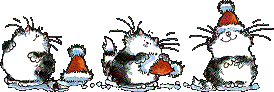 Metti le selezioni nella cartella Selezioni. Apri il resto del materiale in PSP, tranne la gif che userai in Animation Shop. 1. Apri l'immagine c_121111. Duplicala usando la combinazione di tasti maiuscola+D e chiudi l'originale. Elimina il livello della firma. 2. Attiva lo strumento Selezione  , ,clicca sull'icona Selezione personalizzata  e imposta i seguenti settaggi:  Modifica>Copia, e minimizza questa immagine. 3. Apri una nuova immagine trasparente 750 x 600 pixels. Selezione>Seleziona tutto. Modifica>Incolla nella selezione. Immagine>Capovolgi. Mantieni selezionato. 4. Attiva nuovamente l'immagine c_121111. Selezione>Deseleziona. Modifica>Copia. Torna al tuo lavoro, che ha ancora la selezione attiva. Livelli>Nuovo livello raster. Modifica>Incolla nella selezione. 5. Selezione personalizzata   Selezione>Inverti. Attiva il livello superiore. Premi sulla tastiera il tasto CANC. Selezione>Deseleziona. 6. Effetti>Effetti geometrici>Prospettiva verticale.  7. Rimani posizionato sul livello superiore. Selezione personalizzata   Selezione>Innalza selezione a livello. Selezione>Deseleziona. 8. Effetti>Plugins>Penta.com - Jeans, con i settaggi standard.  9. Effetti>Effetti 3D>Sfalsa ombra, con il colore #040b18. 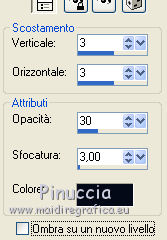 Ripeti l'Effetto Sfalsa ombra, cambiando verticale e orizzontale con -3. Livelli>Duplica. 10. Effetti>Effetti di distorsione>Onda. 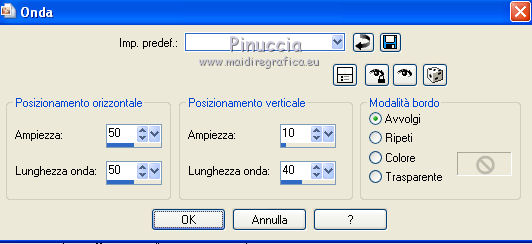 11. Effetti>Effetti di immagine>Scostamento.  12. Attiva il livello inferiore. Selezione personalizzata   13. Livelli>Nuovo livello raster. Apri il tube Criss adornos-05 e vai a Modifica>Copia. Torna al tuo lavoro e vai a Modifica>Incolla nella selezione. Selezione>Deseleziona. 14. Attiva il livello superiore. Apri il tube d_121111 e vai a Modifica>Copia. Torna al tuo lavoro e vai a Modifica>Incolla come nuovo livello. 15. Effetti>Effetti di immagine>Scostamento. 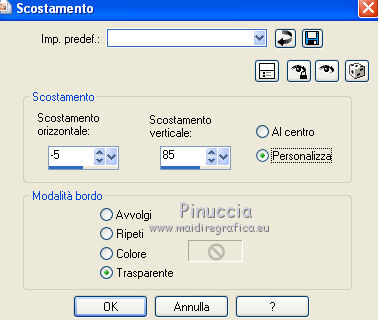 16. Effetti>Effetti 3D>Sfalsa ombra, con i settaggi precedenti. 17. Rinomina questo livello "animazione". 18. Apri il tube w-dekor_set4_4_©sigrid e vai a Modifica>Copia. Torna al tuo lavoro e vai a Modifica>Incolla come nuovo livello. 19. Effetti>Effetti di immagine>Scostamento. 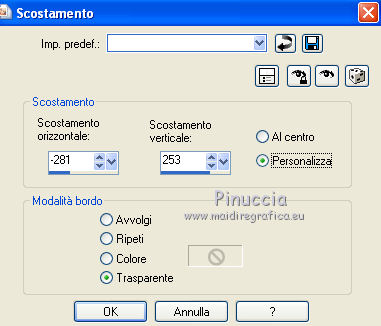 20. Effetti>Effetti di riflesso>Specchio rotante.  21. Effetti>Effetti 3D>Sfalsa ombra, con i settaggi precedenti. Rinomina questo livello "animazione 2". 22. Apri il tube e_120911-2012. Elimina la firma e vai a Modifica>Copia. Torna al tuo lavoro e vai a Modifica>Incolla come nuovo livello. Spostalo  sotto l'orologio. sotto l'orologio.23. Effetti>Effetti 3D>Sfalsa ombra, con i settaggi precedenti. 24. Apri il tube w-dekor_set14a e vai a Modifica>Copia. Torna al tuo lavoro e vai a Modifica>Incolla come nuovo livello. Immagine>Rifletti. 25. Effetti>Effetti di immagine>Scostamento. 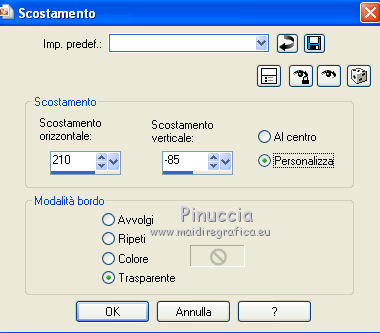 26. Effetti>Effetti 3D>Sfalsa ombra, con i settaggi precedenti. Rinomina questo livello "animazione 3". 27. Apri il tube SGS_Freebie1_kerze e vai a Modifica>Copia. Torna al tuo lavoro e vai a Modifica>Incolla come nuovo livello. Posiziona  il tube a destra dell'uovo di Fabergé. il tube a destra dell'uovo di Fabergé.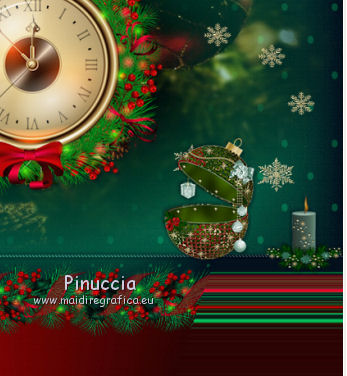 28. Effetti>Effetti 3D>Sfalsa ombra, con i settaggi precedenti. 29. Apri il tube titoune_texte_bonne_annee e vai a Modifica>Copia. Torna al tuo lavoro e vai a Modifica>Incolla come nuovo livello. Spostalo  sotto l'orologio. sotto l'orologio.30. Apri il tube adventtubes69 e vai a Modifica>Copia. Torna al tuo lavoro e vai a Modifica>Incolla come nuovo livello. 31. Immagine>Ridimensiona, al 25%, tutti i livelli non selezionato. Sposta  il tube a sinistra. il tube a sinistra.32. Effetti>Effetti 3D>Sfalsa ombra, con i settaggi precedenti. 33. Livelli>Nuovo livello raster. Riempi  con il colore #05503e. con il colore #05503e.34. Selezione>Seleziona tutto. Selezione>Modifica>Contrai - 2 pixels. Premi sulla tastiera il tasto CANC. Selezione>Deseleziona. Selezione>Inverti. 35. Effetti>Plugins>Penta.com - Jeans, con i settaggi standard. Selezione>Deseleziona. 36. Effetti>Effetti 3D>Sfalsa ombra, con i settaggi precedenti. Firma il tuo lavoro. 37. Animazione. Attiva il livello "animazione". Livelli>Duplica - 2 volte e rimani posizionato sul livello della seconda copia. 38. Selezione>Carica/Salva selezione>Carica selezione da disco. Cerca e carica la selezione selection_houx_pendule. 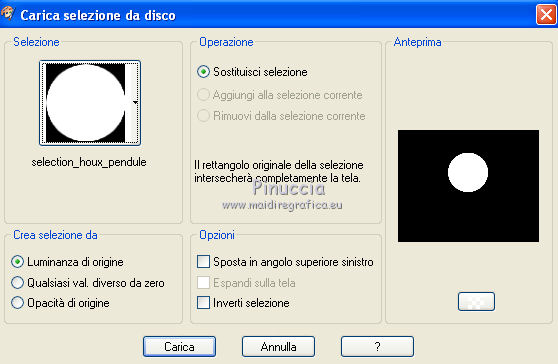 39. Selezione>Inverti. Effetti>Plugins>Xero - Fuzzifier. 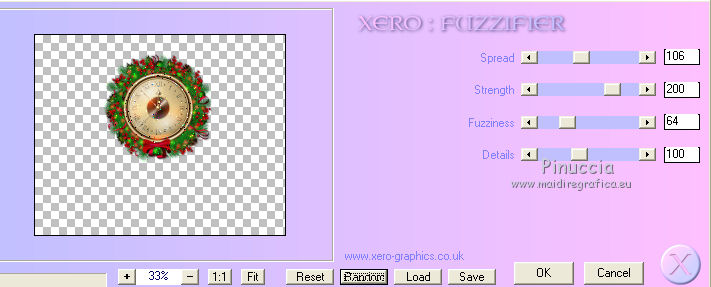 Mantieni selezionato, chiudi questo livello e attiva il livello della prima copia. 40. Effetti>Plugins>Xero - Fuzzifier, cambia soltanto Spread con 126. 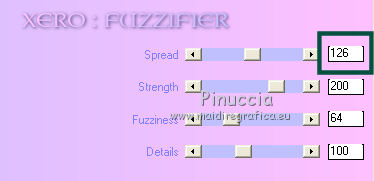 Chiudi questo livello e attiva il livello originale "animazione. 41. Effetti>Plugins>Xero - Fuzzifier - cambia Spread con 146 e ok. 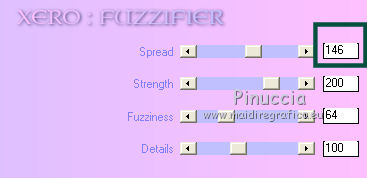 Lascia il livello visibile. Selezione>Deseleziona. 42. Attiva il livello "animazione 2". Livelli>Duplica - 2 volte e rimani posizionato sul livello della seconda copia. 43. Selezione>Carica/Salva selezione>Carica selezione da disco. Cerca e carica la selezione selection_boules_2012. 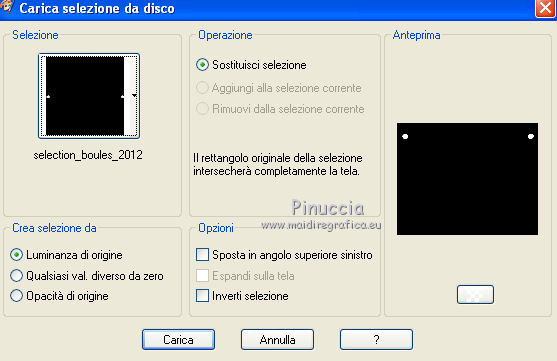 44. Effetti>Plugins>Xero - Fuzzifier. 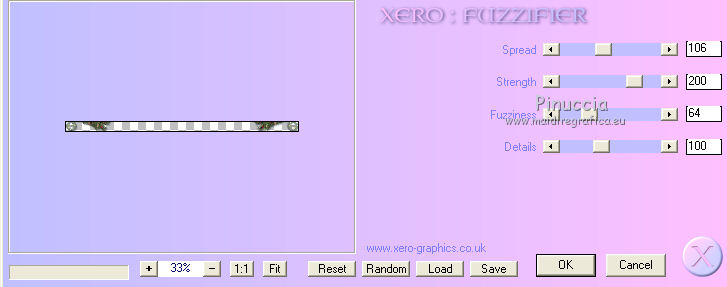 Mantieni selezionato, chiudi questo livello e attiva il livello della prima copia. 45. Effetti>Plugins>Xero - Fuzzifier, cambia soltanto Spread con 126. 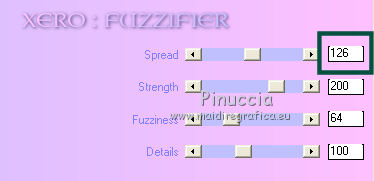 Chiudi questo livello e attiva il livello originale "animazione. 46. Effetti>Plugins>Xero - Fuzzifier - cambia Spread con 146 e ok. 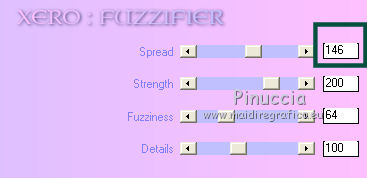 Lascia il livello visibile. Selezione>Deseleziona. 47. Attiva il livello "animazione 3". Livelli>Duplica - 2 volte e rimani posizionato sul livello della seconda copia. 48. Selezione>Carica/Salva selezione>Carica selezione da disco. Cerca e carica la selezione selection_faberge. 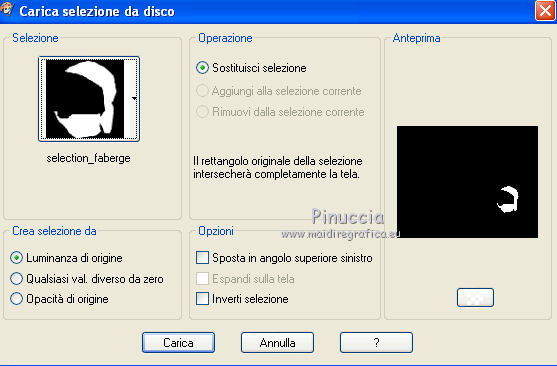 49. Selezione>Inverti. Effetti>Plugins>Xero - Fuzzifier. 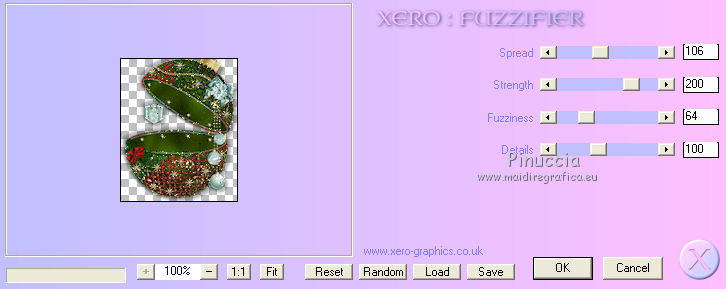 Mantieni selezionato, chiudi questo livello e attiva il livello della prima copia. 50. Effetti>Plugins>Xero - Fuzzifier, cambia soltanto Spread con 126. 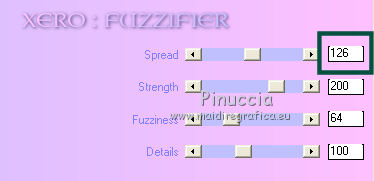 Chiudi questo livello e attiva il livello originale "animazione. 51. Effetti>Plugins>Xero - Fuzzifier - cambia Spread con 146 e ok. 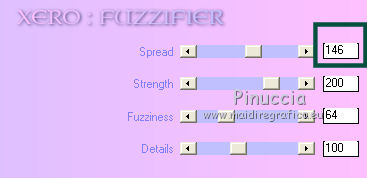 Lascia il livello visibile. Selezione>Deseleziona. 52. Modifica>Copia Unione. Apri Animation Shop e vai a Modifica>Incolla>Incolla come nuova animazione. 53. Torna in PSP. Chiudi i livelli originali delle animazioni e apri i livelli della prima copia.  Modifica>Copia unione. Torna in Animation Shop e vai a Modifica>Incolla>Incolla dopo il fotogramma corrente. 46. Di nuovo in PSP. Chiudi i livelli delle prime copie e apri i livelli delle seconde copie.  Modifica>Copia Unione. In Animation Shop: Modifica>Incolla>Incolla dopo il fotogramma corrente. Ed ecco la tua animazione composta da 3 fotogrammi. Clicca sul primo fotogramma per selezionarlo e vai a Modifica>Seleziona tutto. Apri la gif titoune_animation30, anche questa composta da 3 fotogrammi. Modifica>Seleziona tutto. Modifica>Copia. Attiva il tuo lavoro e vai a Modifica>Incolla>Incolla nel fotogramma selezionato. Posiziona la gif in basso. Controlla il risultato cliccando su Visualizza  e salva in formato gif. e salva in formato gif. Se hai problemi o dubbi, o trovi un link non funzionante, o anche soltanto per un saluto, scrivimi. 29 Dicembre 2011 |


